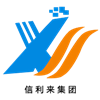پنل های صفحه لمسی ظرفیت داربه دلیل حساسیت بالا، پشتیبانی چند لمسی و دوام آنها در دستگاه های مدرن مانند تلفن های هوشمند، تبلت ها و کیوسک های تعاملی به طور گسترده ای استفاده می شود.اگر شما یک پنل صفحه لمسی ظرفیت مستقل داریدپاسخ این است که بله، اما نیاز به پیکربندی های سخت افزاری و نرم افزاری خاص دارد.در اینجا یک راهنمای دقیق در مورد چگونگی اتصال یک پنل صفحه لمسی ظرفیت به یک کامپیوتر.
گام ۱: الزامات را درک کنید
برای اتصال یک پنل لمسی ظرفیت به یک کامپیوتر، به موارد زیر نیاز دارید:
1.صفحه نمایش لمسی ظرفیت دار: مطمئن شوید که پنل با کامپیوتر شما سازگار است.
2.هیئت کنترل کننده: اکثر پنل های لمسی ظرفیت نیاز به یک صفحه کنترل اختصاصی برای پردازش ورودی های لمسی دارند.
3رابط اتصال: رابط های رایج شامل USB، HDMI یا I2C هستند.
4. درایورها و نرم افزار: درایورها و نرم افزار لازم را برای فعال کردن عملکرد لمس بر روی کامپیوتر خود نصب کنید.
مرحله ۲: بررسي سازگاری
1مشخصات پنل: تصفیه پنل لمسی، اندازه و نوع رابط (به عنوان مثال USB، I2C) را بررسی کنید.
2سازگاری با کامپیوتر: اطمینان حاصل کنید که کامپیوتر شما دارای پورت های مورد نیاز (به عنوان مثال، USB، HDMI) و پشتیبانی از سیستم عامل پنل لمسی (Windows، mac OS یا لینوکس) است.
مرحله سوم:پنل لمسیبه هیئت کنترل کننده
1. پانل را متصل کنید: پانل لمسی ظرفیت را با استفاده از کابل های ارائه شده به صفحه کنترل متصل کنید.
2. برق کنترلر: اطمینان حاصل کنید که صفحه کنترل از طریق USB یا یک منبع برق خارجی تغذیه می شود.
مرحله ۴: کنترل را به کامپیوتر وصل کنید
1. اتصال USB: اکثر برد های کنترل کننده برای اتصال به کامپیوتر از USB استفاده می کنند. کابل USB را به یک پورت موجود وصل کنید.
2. اتصال HDMI: اگر پنل لمسی نیز به عنوان یک صفحه نمایش کار می کند، آن را به کامپیوتر از طریق HDMI برای خروجی ویدیو متصل کنید.
مرحله پنجم: درایورها و نرم افزار را نصب کنید
1. دانلود درایورها: برای دانلود آخرین درایورها برای پنل لمسی، به وب سایت سازنده مراجعه کنید.
2. درایورها را نصب کنید: دستورالعمل های نصب را برای تنظیم درایورها در کامپیوتر خود دنبال کنید.
3. نرم افزار کالیبراسیون: برخی از پنل های لمسی نیاز به نرم افزار کالیبراسیون برای اطمینان از تشخیص دقیق لمسی دارند. در صورت لزوم نرم افزار را نصب و اجرا کنید.
مرحله ۶: تنظیم صفحه لمسی
1تنظیمات سیستم عامل:
ویندوز: برای تنظیم تنظیمات لمسی به صفحه کنترل > سخت افزار و صدا > قلم و لمس بروید.
- mac OS: از System Preferences > Accessibility > Pointer Control** برای تنظیم رفتار لمس استفاده کنید.
- لینوکس: استفاده از دستورات ترمینال یا ابزارهای گرافیکی مانند XINPUT برای پیکربندی ورودی لمسی.
2عملکرد تست: از پنل لمسی برای تعامل با کامپیوتر خود استفاده کنید، اطمینان حاصل کنید که حرکات مانند ضربه زدن، کشیدن و چند لمسی به درستی کار می کنند.
مرحله هفتم: رفع مشکل
اگر پنل لمسی طبق انتظار کار نکند:
1. کنکشن ها رو چک کنید: مطمئن شوید که تمام کابل ها به طور ایمن متصل شده اند
2. درایورها را به روز کنید: درایورها را دوباره نصب یا به روز کنید.
3. تست بر روی یک کامپیوتر دیگر: بررسی کنید که آیا مشکل با پنل لمسی یا کامپیوتر است.
استفاده از یکصفحه نمایش لمسی ظرفیت داردر یک کامپیوتر
پس از اتصال، پنل لمسی می تواند برای:
- نمایشگرهای تعاملی: ایده آل برای ارائه، نشانه های دیجیتال، یا کیوسک.
- کار خلاق: برای طراحی گرافیک، ویرایش عکس یا هنر دیجیتال مفید است.
- بازی: تجربه بازی را با کنترل های لمسی بهبود می بخشد.
نتیجه گیری
اتصال یکپنل صفحه لمسی ظرفیت داربا پیروی از مراحل بالا، شما می توانید با موفقیت یک پنل لمسی را در تنظیمات کامپیوتر خود ادغام کنید.چه برای کار، خلاقیت، یا سرگرمی، یک پنل صفحه لمسی ظرفیت می تواند یک افزونه ارزشمند به ابزار تکنولوژی شما باشد.

 پیام شما باید بین 20 تا 3000 کاراکتر باشد!
پیام شما باید بین 20 تا 3000 کاراکتر باشد! لطفا ایمیل خود را چک کنید!
لطفا ایمیل خود را چک کنید!  پیام شما باید بین 20 تا 3000 کاراکتر باشد!
پیام شما باید بین 20 تا 3000 کاراکتر باشد! لطفا ایمیل خود را چک کنید!
لطفا ایمیل خود را چک کنید!